如何合并WAV文件在Windows和Mac
索非亚艾伯特更新于2021年10月26日至音频编辑技巧
在许多情况下,您可能需要组合或混合两个或多个WAV文件。例如,您可能希望将各种WAV剪辑放在s文件中,以便与他人共享它们。同样地,如果你想要创造一个remix,你的第一步是将独立的音轨连接在一起。无论如何,你可以对合并的音频文件做任何你想做的事情。
但首先,您需要一些技巧来将WAV文件合并为一个文件。这就是为什么我们写这篇文章的原因,在这篇文章中,我们将向你介绍一些有用的技巧,在Windows 10/8/7上组合WAV文件。您可以根据自己的需要选择正确的方法。
第1部分。如何合并WAV文件与音频Joiner
在PC上,您可以将WAV文件与音频乔伊纳叫做EaseUS MakeMyAudio。这个程序是专门设计来处理各种任务与音频。它的优点在于,你可以将任意多的音频文件合并到一个文件中,并通过剪切不需要的部分、将它们转换为任何其他音频格式、将它们撕成CD或其他东西来编辑它们。目前,它支持多种音频文件格式,包括MP3、MAV、WMA、OGG、FLAC、M4R等。
无论如何,有了这个音频拼接器和编辑器,你可以通过麦克风录制音频,剪切音频,将歌曲刻录到CD上,将任何东西转换为MP3等等。几乎所有你可能需要编辑音频文件的工具都可以在这个工具上找到,所以不要错过它。
使用EaseUS MakeMyAudio合并WAV文件:
步骤1。在您的PC上启动EaseUS MakeMyAudio。在主屏幕上,点击“Joiner”继续。

步骤2。点击“添加文件”可以上传任意多的音频文件到这个页面,然后指定输出格式和文件夹。

步骤3。如果你想要剪切音频文件,你可以选择你想要剪切的音频,然后从顶部菜单栏点击“剪切”。
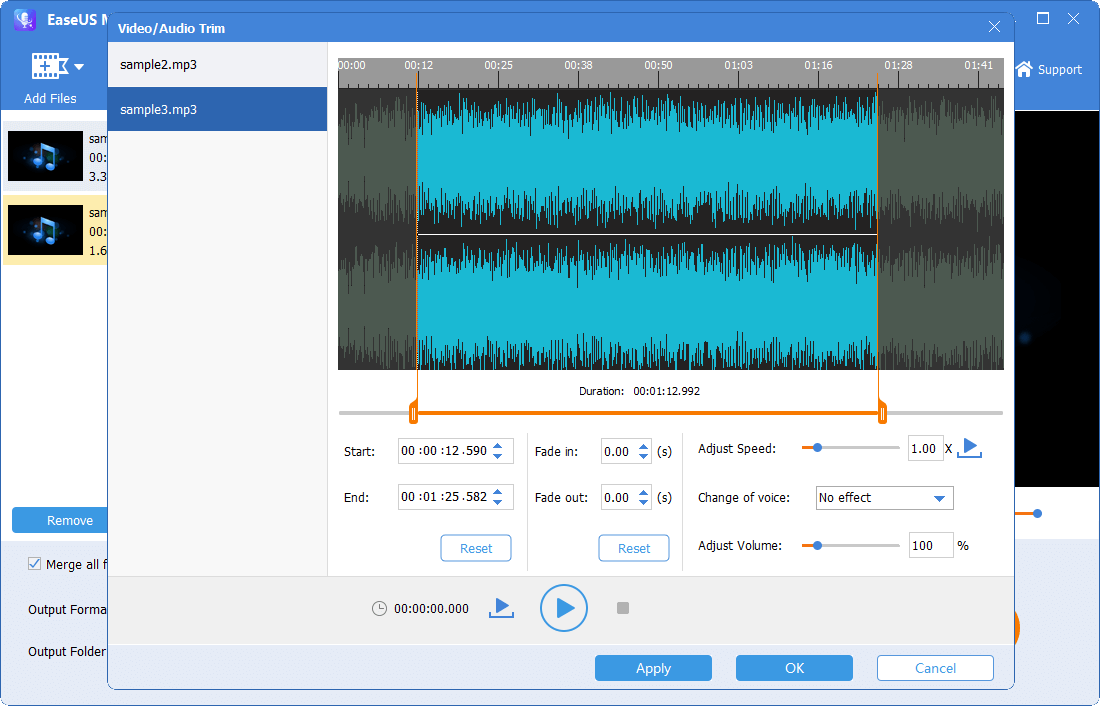
步骤4。更改完成后,单击“开始”开始加入。然后,等待该过程完成,您可以在计算机上找到合并后的文件。
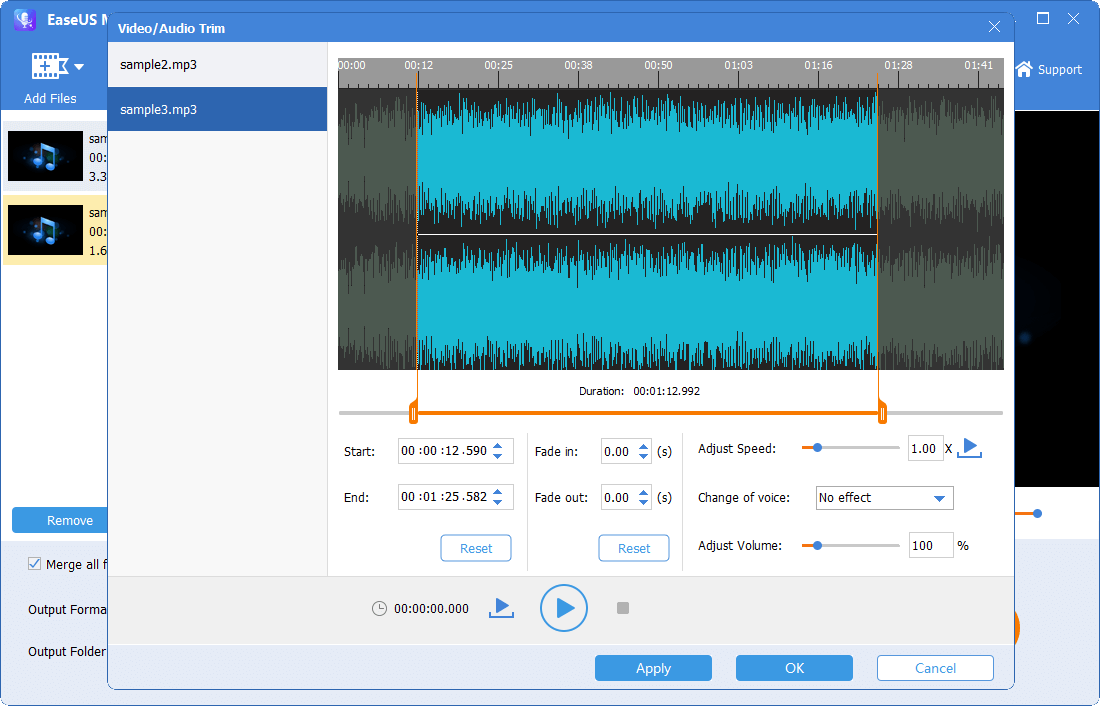
第2部分。如何将WAV文件合并为一个在线
如果你不想在你的电脑上下载程序,你可以使用网络合并工具来做同样的事情。你所需要做的就是把你的文件上传到这个页面,改变音轨的顺序,然后把合并后的文件下载到你的电脑上。但这些在线合并需要相对稳定的网速。如果你的网络连接不好,可能需要一段时间才能完成这个过程。
尽管如此,一些用户仍然坚持使用在线工具。如果你是其中之一,你可以尝试这个在线WAV合并- Clideo。有了它,您可以将尽可能多的WAV文件合并为一个。下面是使用这个在线合并工具的步骤。
步骤1.在你的电脑上打开https://clideo.com/merge-wav。
步骤2.点击“选择文件”上传你想要合并的WAV文件。或者您可以直接将WAV文件拖放到这个页面。
步骤3.然后,您可以调整音频文件的顺序和设置输出格式。
步骤4.完成后,单击“导出”。
步骤5.接下来,你可以点击“下载”将这些音频文件保存到你的电脑上。
第3部分。在Audacity中合并WAV文件
Audacity是一款非常流行的音频编辑器和录音机,适用于Windows和macOS, GNU/Linux。使用它的步骤很简单。下面是如何使用它。
步骤1.从Audacity的官方网站https://www.audacityteam.org/下载并安装
步骤2.打开Audacity并导入想要合并到Audacity中的WAV文件。
步骤3.点击“时间移动工具”图标或点击F5。
步骤4.将第二个图钉拖到前一个图钉的末尾。重复此过程以添加更多轨道。
步骤5.一旦你添加了所有曲目,按下界面左上角的“文件”。
步骤6.然后,选择“导出”,然后选择“导出为WAV”。
临终遗言
除了上面介绍的工具,您还可以将WAV或其他音频文件与其他程序或在线工具结合使用。你可以从网上搜索。如果你不想浪费时间和精力寻找这样的工具,你可以选择本指南中列出的任何工具来完成工作。




